
В следващата статия ще разгледаме Lowriter. Ще видим как можем конвертирайте множество docx, odf, odt файлове в PDF с помощта на този LibreOffice CLI в нашия екип на Ubuntu.
За системите Windows и macOS потребителите често са добре запознати с продуктите на Acrobat. Те се използват широко за създаване, преглед и редактиране на .pdf файлове. Но в Gnu / Linux потребителите ще могат да използват продуктите на LibreOffice боравете с PDF файлове много лесно в Ubuntu.
Преобразуване на множество Microsoft Word * .docx, * .doc файлове или * .odf, * .odt файлове във формат PDF в същото време може да бъде сложно. Особено, ако става дума за стотици файлове и трябва да ги конвертираме партидно. Благодарение на Lowriter ще можем конвертирате един или стотици файлове в PDF използвайки безплатния офис пакет LibreOffice.

Ако сте обикновен терминал, може да не искате да напускате комфорта на командния ред, за да извършвате някоя от ежедневните си технически дейности. Винаги ще можем да намерим начин да направим почти всички наши неща от терминала. Поради тази причина преобразуването в .pdf не трябва да се различава. Използването на Terminal прави определени задачи по-ефективни и дори по-бързи. Инструментите на командния ред не използват твърде много ресурси и следователно те са отлична алтернатива на графичните приложения, използвани от по-голямата част, особено ако компютърът ви работи благодарение на стария хардуер.
В тази статия ще видим как можем използвайте командния ред на Ubuntu, за да конвертирате пакетно .doc и .docx файлове в техните PDF версии. Всички команди, които ще бъдат показани по-нататък, ще ги използвам в Ubuntu 18.04 LTS.
Използване на LibreOffice CLI „Lowriter“ за преобразуване на PDF
Днес LibreOffice Writer е част от пакета LibreOffice и е наличен по подразбиране за повечето Gnu / Linux дистрибуции. Ако във вашата система липсва този пакет по някаква причина, ще можете лесно да го инсталирате от софтуерната опция на Ubuntu. Просто трябва да го отворите и да погледнете в него "LibreOffice Writer"
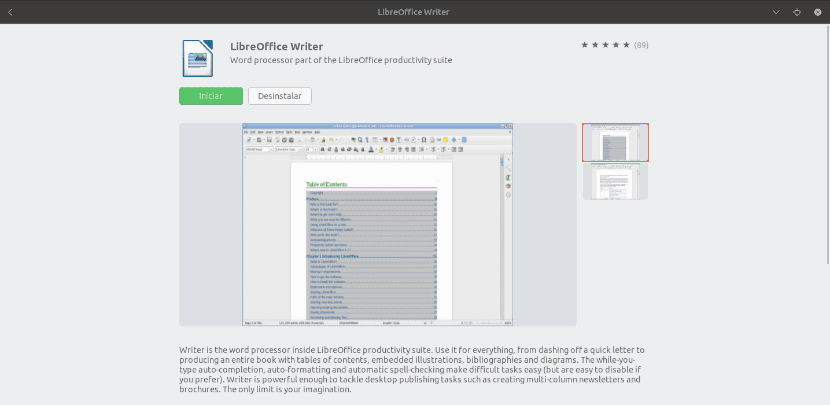
Това е всичко, което ще ни трябва, за да можем да използваме CLI и да можем да конвертираме документите си в PDF файлове.
Как да използвам Lowriter
Сега, за да започнем, ще отворим терминал (Ctrl + Alt + T) на нашия компютър Ubuntu. В него можем проверете дали вече имаме инсталиран Lowriter в нашата система:

lowriter --version
Ако предишната команда ни показва нещо равно или подобно на това, което можем да видим на екранната снимка, можем да конвертираме документите си в .pdf.
Конвертирайте един файл в PDF формат
За да извършим преобразуването, ще имаме само следвайте синтаксиса по-долу и използвайте командата, за да конвертирате един .doc файл, намиращ се в текущата ни работна директория:

lowriter --convert-to pdf Ejemplo1.doc
Ако това, което искате, е конвертирате .docx файл, командата за използване е практически същата:

lowriter --convert-to pdf Ejemplo2.docx
Както можете да видите от горните скрийншотове, когато изброих съдържанието на текущата си папка чрез ls команда, можете да видите и новосъздадените pdf файлове.
Преобразуване на партиден файл в pdf
Ако се интересуваме от конвертиране на група файлове в .pdf, ще трябва да използваме само следния синтаксис. Това ще ни помогне пакетно преобразуване на всички .doc или .docx файлове в pdf намира се в текущата ни директория:

lowriter --convert-to pdf *.doc
Si файловете за конвертиране са .docx, командата за използване ще бъде следната:

lowriter --convert-to pdf *.docx
за потърсете помощ как да използвате Lowriter, можем да напишем в терминала:
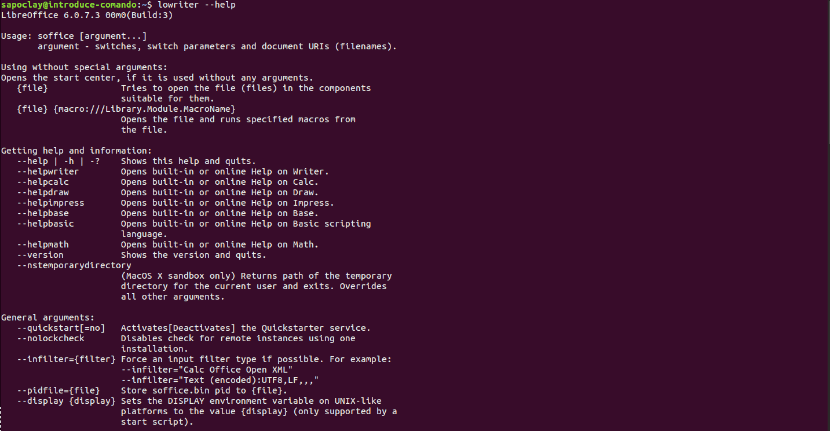
lowriter --help
Това, което току-що видяхме, не е нищо повече от основно използване на това, което потребителите могат да правят с CLI на LibreOffice Writer за конвертиране на нашите .doc и .docx документи в pdf. Не се изискват допълнителни инсталации или продължителни процедури и ще получим точно необходимите .pdf файлове. За повече информация можете да се консултирате със страницата на Официална документация на LibreOffice.